Вступление
Доброго времени суток, уважаемые читатели. Данный пост не будет особо отличать оригинальностью, уникальностью или гениальностью. Я бы назвал его руководство по пользованию. Думаю многие бывалые программисты сделают множество замечаний, за что я в целом буду только благодарен, тем более если это будет конструктивная критика. Но, в целом, мой пост ориентирован больше на начинающих программистов, так как бывалые скорее всего сталкивались с такой задачей и уже решили её сами.
Итак, о чем же будет сегодняшний наш разговор. Как вы поняли из названия, я расскажу как реализовать Drag and Drop на языке C# в Visual Studio. Думаю многие начинающие программисты сталкивались с такой проблемой, когда существует несколько списков и вы хотите перетащить элементы из одного в другой, но придумать как это сделать или найти понятный мануал не могли. И ведь так хочется, чтоб в вашем приложении было все красиво и современно, а приходилось обходится простым выбором элемента и переносом его в другой по нажатию на кнопку. Надеюсь сегодня этим простым руководством я смогу всё-таки помочь парочек юных бойцов(я и сам такой, как мне кажется) и развеять любые проблемы связанные с реализацией данного функционала.
Хочу заметить, что я не буду подробно рассматривать как найти или добавить тот или другой элемент на форму, не буду также подробно описывать свойства объектов.
С чего все начиналось
Вкратце расскажу с чего все начиналось и что мы с вами должны будем сделать(ТЗ). Началось всё с того, что моей задачей стала реализация автомата с напитками, причём полная реализация, с учетом всех нюансов, таких как замена напитков, их цен, пополнение кассы автомата без использование кода и многое другое, что могло быть опущено при других обстоятельствах. Но я подумал, если делать, то максимально реалистичнои решил добавить drag and drop денег из кошелька в слот для денег с чем пришлось изрядно помучатся, но что придало моей программе изюминку.
Техническое задание
У нас имеется два объекта: ListView, который представляет наш кошелёк и ListBox, в котором при перетаскивании будет появляться название купюры либо монеты. Необходимо создать программу, которая позволит перетаскивать элементы из объекта ListView в ListBox без дополнительных кнопок.
Ну, что ж, вызов принят. Приступим.
Шаг 1 Создание рабочей области
Создаем новый проект Windows Form Applicarion и добавляем на форму следующие элементы:
- ListView. Наш кошелёк откуда мы будем перетаскивать денежку. Напомню, что все элементы будут представлены в виде изображений монет и купюр.
- ListBox. Список, куда мы будем всё это перетаскивать, в котором будут отображаться названия номиналов.
- ImageList. Именно отсюда мы получим наши изображения денег.
- Label. Вспомогательный элемент, который будет показывать в какую позицию будет добавлено название в ListBox.
Шаг 2 Подготовка элементов
Добавляем в ImageList картинки отсюда. Называем их так, чтоб вам потом было понятно, где какая картинка. Позже поймете для чего. В свойствах ListView есть поле View, я выбрал режим просмотра Large icon, но вы можете выбрать Small icon. В зависимости от выбора в поле LargeImageList или SmallImageList выбираете имя вашего объекта ImageList. Но это еще не всё. Теперь открываем свойство Items для всё того же ListView и добавляем новый элемент. Для него в поле значение ImageIndex изображение, а в поле Tag прописываем текст, согласно номиналу на изображении. И так добавляем все необходимые нам элементы.
Теперь все картинки отображаются в ListView и имеют «название»(Tag). Настраиваем по размерам все объекты и балуемся настройками внешнего вида на свой вкус. Советую каждый элемент называть так, чтоб было понятно для чего он.
Вот что получилось у меня:
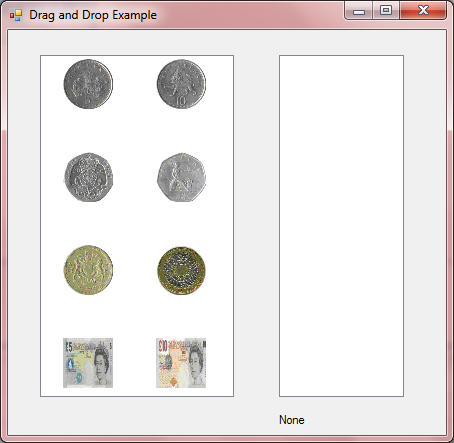
Шаг 3 Код
Пришло время самой важной и самой сложной части. В целом, скопировать и вставить будет не сложно, но важно понять код! Выжпрограммисты;)
Примечание. Комментарии у меня на английском по двум причинам. Создавалось все для иностранного человека, посему комментарии на английском и переводить мне лень. А вторая причина — я всегда пишу комментарии на английском, чтоб всегда можно было код показать «за бугор» и не париться с переводом комментариев.
Добавляем события для объектов.
Для ListView:
- MouseDown
- MouseUp
- MouseMove
Для ListBox:
- DragOver
- DragDrop
- DragEnter
- DragLeave
Теперь всё готов для написания кода. Включаем внимательность, отключаем мобильные телефоны и другие отвлекающие факторы(кота тоже можно отключить).
В первую очередь добавим в начало класса переменные, которые нам пригодятся в дальнейшем. Описывать их не буду, так как их предназначение вы поймете в коде.
private int indexOfItemUnderMouseToDrag;
private int indexOfItemUnderMouseToDrop;
private Rectangle dragBoxFromMouseDown;
private Point screenOffset;
ListView MouseDown
Это событие будем происходить в тот момент, когда вы нажмете на левую кнопку мыши в объекте ListView.
private void ListDragSource_MouseDown(object sender, System.Windows.Forms.MouseEventArgs e)
{
// Get the index of the item the mouse is below.
indexOfItemUnderMouseToDrag = ListDragSource.Items.IndexOf( ListDragSource.GetItemAt(e.X, e.Y) );
if (indexOfItemUnderMouseToDrag != ListBox.NoMatches)
{
// Remember the point where the mouse down occurred. The DragSize indicates
// the size that the mouse can move before a drag event should be started.
Size dragSize = SystemInformation.DragSize;
// Create a rectangle using the DragSize, with the mouse position being
// at the center of the rectangle.
dragBoxFromMouseDown = new Rectangle(new Point(e.X - (dragSize.Width /2),
e.Y - (dragSize.Height /2)), dragSize);
}
else
// Reset the rectangle if the mouse is not over an item in the ListBox.
dragBoxFromMouseDown = Rectangle.Empty;
}
ListView MouseUp
Отпустив кнопку мышь мы автоматически «бросаем» объект.
private void ListDragSource_MouseUp(object sender, System.Windows.Forms.MouseEventArgs e) {
// Reset the drag rectangle when the mouse button is raised.
dragBoxFromMouseDown = Rectangle.Empty;
}
ListView MouseMove
Двигая мышку мы вызываем это событие, причём работать оно начинает только если мы вышли за пределы нашего «кошелька».
Хочу обратить ваше внимание на строку:
ListDragSource.Items.RemoveAt(indexOfItemUnderMouseToDrag);
Ее можно так же запрограммировать не только на удаление, но и на уменьшение количества таких элементов в списке, если их несколько. В данном случае всё зависит от цели и вашей фантазии. Выбор действия(перемещение или копирование) описан в части DragOver.
private void ListDragSource_MouseMove(object sender, System.Windows.Forms.MouseEventArgs e)
{
if ((e.Button & MouseButtons.Left) == MouseButtons.Left)
{
// If the mouse moves outside the rectangle, start the drag.
if (dragBoxFromMouseDown != Rectangle.Empty &&
!dragBoxFromMouseDown.Contains(e.X, e.Y))
{
// The screenOffset is used to account for any desktop bands
// that may be at the top or left side of the screen when
// determining when to cancel the drag drop operation.
screenOffset = SystemInformation.WorkingArea.Location;
// Proceed with the drag-and-drop, passing in the list item.
DragDropEffects dropEffect = ListDragSource.DoDragDrop(ListDragSource.Items[indexOfItemUnderMouseToDrag],
DragDropEffects.All);
// If the drag operation was a move then remove the item.
if (dropEffect == DragDropEffects.Move)
{
//You also can delete item or decrese it, or you can do nothing
ListDragSource.Items.RemoveAt(indexOfItemUnderMouseToDrag);
// Selects the previous item in the list as long as the list has an item.
if (indexOfItemUnderMouseToDrag > 0)
ListDragSource.Items[indexOfItemUnderMouseToDrag - 1].Selected = true;
else if (ListDragSource.Items.Count > 0)
// Selects the first item.
ListDragSource.Items[0].Selected = true;
}
}
}
}
ListBox DragOver
В зависимости от задачи нам могут понадобится разные действия с нашими элементами из списка. Перемещение, копирование — всё это может пригодится. В коде ниже реализовано следующее:
- По умолчанию все элементы будут перемещаться
- При зажатом Ctrl все элементы будут копироваться
private void ListDragTarget_DragOver(object sender, System.Windows.Forms.DragEventArgs e)
{
if ((e.KeyState & 8) == 8 &&
(e.AllowedEffect & DragDropEffects.Copy) == DragDropEffects.Copy)
{
//CTL KeyState for copy.
e.Effect = DragDropEffects.Copy;
}
else if ((e.AllowedEffect & DragDropEffects.Move) == DragDropEffects.Move)
{
// By default, the drop action should be move, if allowed.
e.Effect = DragDropEffects.Move;
}
else
e.Effect = DragDropEffects.None;
//Get the index of the item the mouse is below.
//The mouse locations are relative to the screen, so they must be
//converted to client coordinates.
indexOfItemUnderMouseToDrop =
ListDragTarget.IndexFromPoint(ListDragTarget.PointToClient(new Point(e.X, e.Y)));
// Updates the label text.
if (indexOfItemUnderMouseToDrop != ListBox.NoMatches)
DropLbl.Text = "Drops before item #" + (indexOfItemUnderMouseToDrop + 1);
else
DropLbl.Text = "Drops at the end.";
}
ListBox DragDrop
Добавление перетаскиваемого объекта в новый список. Здесь самое важное это аргумент sender, который является нашим перетаскиваемым элементом. И здесь снова включается ваша фантазия. В данном случае, я просто получаю значение Tag из полученного объекта(помните мы добавляли в поле Tag названия номиналов?). Точно таким же образом вы можете реализовать всё, что пожелает ваша душа.
private void ListDragTarget_DragDrop(object sender, System.Windows.Forms.DragEventArgs e)
{
// Ensure that the list item index is contained in the data.
Object item = (object)e.Data.GetData(typeof(System.Windows.Forms.ListViewItem));
// Perform drag-and-drop, depending upon the effect.
if (e.Effect == DragDropEffects.Copy ||
e.Effect == DragDropEffects.Move)
{
// Insert the item at the specified index or at the end
if (indexOfItemUnderMouseToDrop != ListBox.NoMatches)
ListDragTarget.Items.Insert(indexOfItemUnderMouseToDrop, ((ListViewItem)item).Tag.ToString());
else
ListDragTarget.Items.Add(((ListViewItem)item).Tag.ToString());
}
// Reset the label text.
DropLbl.Text = "None";
}
ListBox DragEnter,DragLeave
Наконец, самое последнее, это «сброс» нашего Label. Так как если этого не сделать, то он продолжить нам показывать в какое место списка будет добавлен файл, даже если файл уже добавлен.
private void ListDragTarget_DragEnter(object sender, System.Windows.Forms.DragEventArgs e) {
// Reset the label text.
DropLbl.Text = "None";
}
private void ListDragTarget_DragLeave(object sender, System.EventArgs e) {
// Reset the label text.
DropLbl.Text = "None";
}
Заключение
Остается только запустить приложение и удостовериться, что всё работает(не забудьте протестировать программу с зажатым Ctrl). Теперь, сделав всё написанное выше, вы сможете адаптировать этот код под свои цели. Добавить счетчики для подсчета объектов, перетаскивать объекты не только из списков в списки, но и многое другое теперь можно реализовать в кратчайшие сроки.
Задание на дом
1. Добавьте учет количества монет в ListView(с помощью счетчика или любым другим удобным способом). Реализуйте не удаление монеты из ListView, а уменьшение их количества.
2. Добавьте любой новый объект(какой именно вы должны определить сами) и перетащите в него изображение из ListView. Каждое новое перетаскивание должно удалять предыдущее изображение.
Примечание: Можно добавить сразу ListView и добавлять в него фото в виде новых элементов. Не забудьте учесть, что если монетка(купюра) были добавлены ранее, то необходимо не добавлять новый элемент, а увеличить количество старых элементов.
На этом я заканчиваю свое руководство, надеюсь, что оно кому-то будет полезным. Спасибо за внимание!
Автор: DenFav






